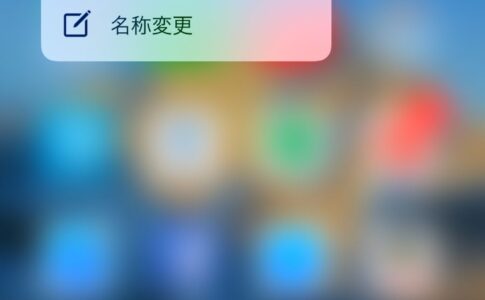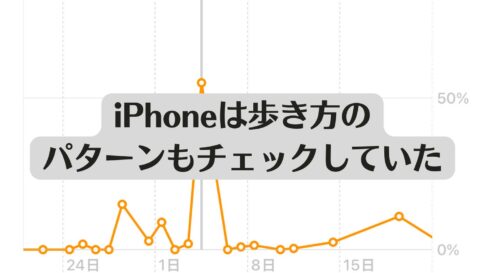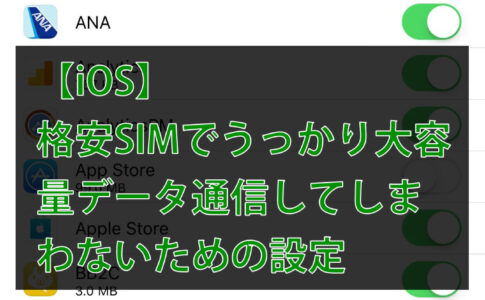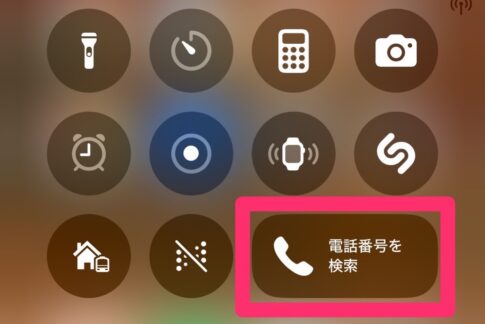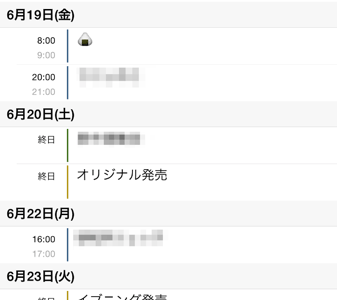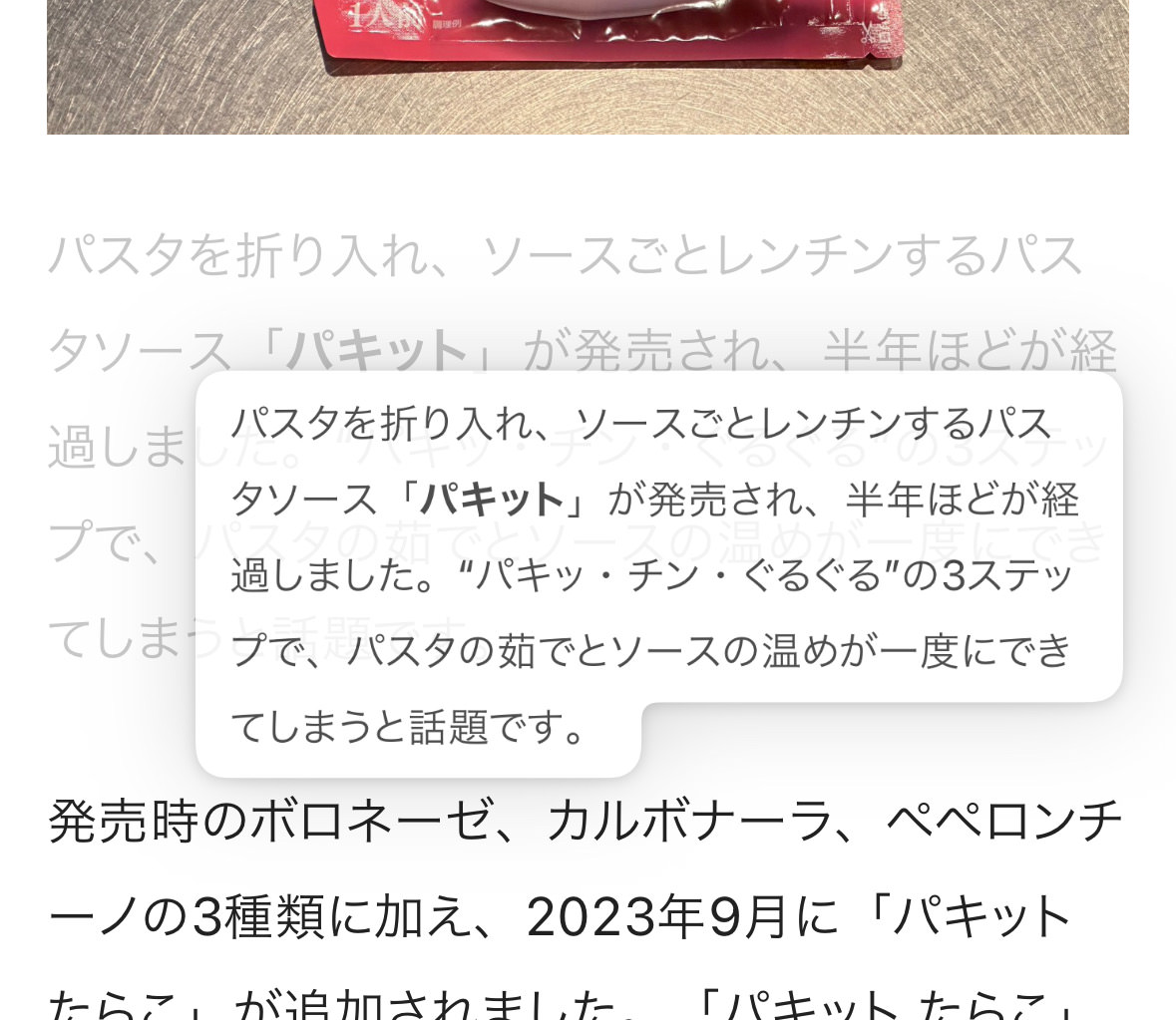
iPhone裏ワザです。Macではアプリ間でのテキストや画像のドラッグ&ドロップを多用していますが、実はiPhoneでも同じようにドラッグ&ドロップが可能です。例えば、Google ChromeからメモやLINEにドラッグ&ドロップできて便利です。
この記事では、iPhoneのアプリ間で、テキストやURLをドラッグ&ドロップする方法を紹介します。iPhoneでは両手を使ってドラッグ&ドロップします。
iPhoneのドラッグ&ドロップ
方法は簡単です。以下のような手順になります。
1. ドラッグ&ドロップしたいテキストを選択する
2. 選択したテキストを指で長押しする
3. 選択したテキストをずらしたまま指をキープ
4. 別の手の指で画面下のホームバーをフリックしアプリを切り替える
5. 切り替えたアプリでドラッグしている指を離す
6. テキストがペースト(貼り付け)される
テキストにすると複雑に思えるかもしれませんが、実際にやってみると簡単ですし、すぐに覚えられると思います。
コピー&ペーストを繰り返すような作業の場合には、このドラッグ&ドロップを覚えておくと便利かもしれません。
iPhoneのドラッグ&ドロップする動画
iPhoneでドラッグ&ドロップする動画も作ってみたので、ぜひ参考にしてください!
動画の中では、テキストとURLのドラッグ&ドロップを試していますが、もちろん画像のドラッグ&ドロップも可能です(長押ししてからドラッグするまで少しだけクセがある感じがしますが)。
以上、iPhone操作の参考になれば幸いです。
▼iPhone「ショートカット」でRSSリーダー!カスタマイズ方法を解説
iPhone「ショートカット」呼び出す方法【ウィジェット・共有シート・ホーム画面】▼iPhoneでウェブページのタイトルとURLをXとFacebookで手軽に共有する方法【ショートカット】
▼ネタフルを便利に読めるショートカットをまとめた「ネタフルミニ」を開発してみた
▼iPhoneでコピーしたテキストの履歴を管理する方法【ショートカット】
▼iPhoneのバッテリー残量が80%になったら充電を止める方法【ショートカット】
▼iPhoneを充電する際に充電完了までの時間を表示する方法【ショートカット】
▼iPhoneのウェブブラウザーで記事のタイトルとURLを一度にコピーする方法【ショートカット】
▼iPhoneでYouTubeを見ているときだけ画面ロックを解除する方法【ショートカット】
▼iPhoneでYouTubeをダウンロードする方法【ショートカット】
▼iPhoneで音声入力の文字起こしを素早くメモに記録する方法【ショートカット】
▼【iPhone】ストップウォッチをデジタルからアナログに切り替える方法
▼iPhoneのアプリ間でテキストやURLをドラッグ&ドロップする方法
▼iPhoneの写真を2ステップで簡単かつスピーディーにトリミングする方法【iOS 17】
▼MacやiPhone・iPadのデバイス間でテキストや画像をコピー&ペーストする方法
▼写真などを共有する際に「共有メニュー」に表示される「Siriの提案」を非表示にする方法
▼iPhoneコントロールセンターでタイマー長押しするとカップ麺を食べる時に便利